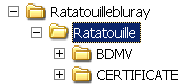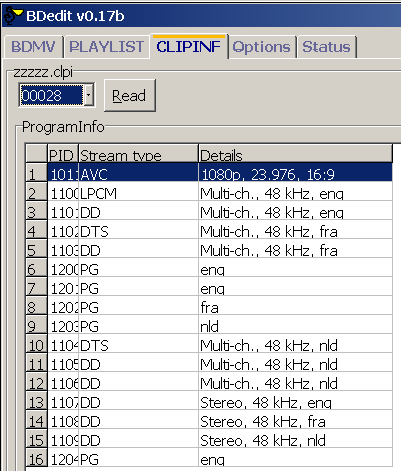BLURAY >>> CRYSTALIO2 VPS3800PRO - LA GUIDA
CASO 6 : BLURAY con video AVC/VC1 + AUDIO DTSPASSO 1 - ESTRARRE IL CONTENUTO DEL DISCO BLURAY SULL'HARD DISK DEL PC- Hardware necessario : BluRAY-ROM (lettore BluRAY per PC, interno o esterno USB)
- Programma Windows coinvolto in questo passo : AnyDVD HD di Slysoft. Programma non gratuito.
Info su
http://www.slysoft.com/it/anydvdhd.html .
Procedura : caricare il disco/software BluRay nel lettore BluRAY-ROM, avviare AnyDVD HD, entrare nei SETTINGS,
cliccare su "Video Blu-ray", abilitare "Blu-ray support" e "Remove BD+ protection" (ci riferiamo alla versione in
lingue inglese di AnyDVD HD, la versione italiana avra' questi settings verosimilmente tradotti nella nostra lungua).
Quindi piu' in basso selezionare "Remove Blu-ray Region Code" e cliccare OK. Ora ordinate a AnyDVD HD
il "Rip Video DVD to Harddisk" : come "Source Directory" (cartella sorgente) indicate il BluRAY-ROM, per
"Destination Directory" (cartella di destinazione) scegliete c:\plasmapan . Il nome di questa cartella e' scelto
arbitrariamente per chiarezza nell'ambito di questa guida. CLICCARE su "COPY DVD" ed il processo avra' inizio.
Alla sua conclusione troverete sul vostro PC la cartella c:\plasmapan con all'interno le seguenti cartelle :
BDMV
CERTIFICATE
A noi interessa solamente la cartella BDMV, apritela, qui troverete normalmente le seguenti cartelle :
AUXDATA
BACKUP
BDJO
CLIPINF
JAR
META
PLAYLIST
STREAM
Aprite la cartella STREAM, l'unica di nostro interesse. Dentro di essa troverete i seguenti files
00001.m2ts
00002.m2ts
00003.m2ts
00004.m2ts
00005.m2ts
...............
Il numero di questi files puo' variare da 1 a oltre 200. SOLO UNO di questi files con estensione .m2ts e' quello
su cui lavoreremo. Questo file e' quello di dimensioni palesemente piu' grandi degli altri. Ipoteticamente troverete
molti files in questa cartella con dimensioni non superiori ai 2 Gigabytes, ma solo uno supera i 12 Gigabytes fino
ad arrivare ad oltre 30 Gigabytes : questo e' il file che ci interessa. IPOTIZZIAMO che si tratti del file "00015.m2ts".
Spostatelo ("copia e incolla", oppure "taglia") nella cartella c:\plasmapan e cancellate tutte le altre sottocartelle
nella cartella c:\plasmapan (vale a dire BDMV, CERTIFICATE e altre eventuali).
Ci troviamo ora con il file "00015.m2ts" come unico file presente nella cartella c:\plasmapan .
------------
PASSO 2 - ANALIZZARE IL TIPO DI VIDEO ED I TIPI DI AUDIO DEL FILE 00015.m2ts ED ELABORAZIONE- Programma Windows coinvolto in questo passo : TS-Remux 0.0.21.2 . Programma gratuito.
Scaricare da
http://www.plasmapan.org/soft42/tsremux0212.exe .
In questo primo caso ci occupiamo di un file .m2ts che al suo interno contenga video HD 1920x1080 progressivo AVC/VC1
ed audio DTS. Installare ed avviare TS-Remux, trascinare all'interno della finestra di
TS-Remux il file 00015.m2ts contenuto nella cartella c:\plasmapan . TS-Remux presentera' una finestra nera con delle
opzioni da spuntare sotto la dicitura "Select the elementary streams you want to keep:" -> Cliccare sulla prima casella
e troverete scritto "AVC(o VC1) Video Stream # xx", lasciare questa opzione spuntata/selezionata : si tratta della traccia
VIDEO che cerchiamo. Subito sotto clicchiamo sulle varie caselle e vedremo le tracce AUDIO contenute nel file. A noi
interessa UNA SOLA DI QUESTE TRACCE, di norma quella in italiano, ma ad alcuni interessera' una traccia di un'altra
lingua. Selezionate SOLO UNA traccia tra quelle proposte, in questo caso si chiamera' "DTS Audio Stream # xx" ->
Abbiamo quindi due caselle spuntate : la prima con il video ed una delle successive con l'audio DTS -> Cliccare
sul tasto "Browse" nello spazio (per ora vuoto) di "Output File" e scrivere c:\plasmapan\NomeFilm.ts e dare OK ->
Selezionare ora "TS (188 byte packates)" nella casella "Output Format" -> DESELEZIONARE l'opzione "Bypass Audio Alignment"
-> cliccare sul tasto REMUX in basso a destra. La procedura sara' abbastanza veloce e troverete il file risultante
chiamato NomeFilm.ts nella cartella c:\plasmapan . Potete cancellare il file 00015.m2ts (prima assicuratevi di
aver selezionato la giusta traccia audio, a volte capita di sbagliare*).
*
USO DI BDEDIT.EXE PER IDENTIFICARE TRACCE AUDIO IN FILE M2TS : viewtopic.php?f=3&t=8&p=201#p201
Il file NON e' gia' pronto per la visione tramite il Mediaplayer del CRYSTALIO2 VPS3800PRO, ha bisogno di alcuni passi ulteriori.
------------
PASSO 3 - USO DEL PROGRAMMA "XPORT", ESTRAZIONE SOLA TRACCIA AUDIO- Programma Windows coinvolto in questo passo : XPORT . Programma gratuito.
Scaricare da
http://www.plasmapan.org/soft42/xport.zip .
Unzippare il file XPORT.ZIP ed installare i files nella cartella c:\plasmapan\xport . Quindi dentro la cartella "xport" contenuta
nella cartella c:\plasmapan dovrete trovare i seguenti files :
readme.txt
xport.c
xport.exe
Aprite INTERNET EXPLORER ed inserite nella barra degli indirizzi questo testo :
file:///c:/windows/system32/cmd.exe
Premete OK. Cliccate su ESEGUI per due volte, se vi venisse richiesto. Sarete ora all'interno dell'ambiente DOS.
Lanciate la LINEA DI COMANDO DOS seguente (copiatela da qui ed incollatela nella finestra DOS con il tasto destro del mouse) :
cd c:\plasmapan\xport
Adesso lanciate la LINEA DI COMANDO DOS seguente (copiatela ed incollatela nella finestra DOS con il mouse) :
c:\plasmapan\xport\xport c:\plasmapan\NomeFilm.ts 1 0 1
(potete accedere alla finestra DOS tramite il comando "ESEGUI" che trovate nel menu' AVVIO di Windows)
Il programma XPORT lavorera' producendo due files (uno audio ed uno video, quello video sara' vuoto e non lo utilizzeremo)
che saranno salvati nella cartella c:\plasmapan\xport . I due files si chiamano :
bits0001.mpa
bits0001.mpv
Ci interessa in questo caso solo il file "bits0001.mpa" con la traccia audio
------------
PASSO 4 - USO DEL PROGRAMMA "EAC3TO", CONVERSIONE TRACCIA AUDIO- Programma Windows coinvolto in questo passo : EAC3TO . Programma gratuito.
Scaricare da
http://www.plasmapan.org/soft42/eac3to.zip .
Unzippare il file EAC3TO.ZIP ed installare i files nella cartella c:\plasmapan\eac3to . Quindi dentro la cartella "eac3to" contenuta
nella cartella c:\plasmapan dovrete trovare i seguenti files :
legal stuff\
plugins\
avcodec.dll
avutil-49.dll
changelog.txt
eac3to.exe
error.wav
hdcd.dll
HookSurcode.dll
libaften.dll
libFLAC.dll
libSsrc.dll
license.txt
log.txt
r8b.dll
success.wav
white.noise
Aprite INTERNET EXPLORER ed inserite nella barra degli indirizzi questo testo :
file:///c:/windows/system32/cmd.exe
Premete OK. Cliccate su ESEGUI per due volte, se vi venisse richiesto. Sarete ora all'interno dell'ambiente DOS.
Lanciate ora la LINEA DI COMANDO DOS seguente (copiatela ed incollatela nella finestra DOS con il tasto destro del mouse) :
c:\plasmapan\eac3to\eac3to c:\plasmapan\xport\bits0001.mpa c:\plasmapan\xport\AudioFinale.ac3
(potete accedere alla finestra DOS tramite il comando "ESEGUI" che trovate nel menu' AVVIO di Windows)
Il programma EAC3TO lavorera' producendo un file audio in formato AC3 alla massima qualita' che sara' salvato
nella cartella c:\plasmapan\xport . Il file audio si chiama "AudioFinale.ac3".
------------
PASSO 5 - USO DEL PROGRAMMA "AVISYNTH", NECESSARIO PER L'ELABORAZIONE VIDEO AVC/VC1- Programma Windows coinvolto in questo passo : AVISYNTH 2.57 . Programma gratuito.
Scaricare da
http://www.plasmapan.org/soft42/avisynth257.zip .
Installare AVISYNTH in una qulasisi cartella. Passare ora al prossimo passo.
------------
PASSO 6 - USO DEL PROGRAMMA "NOTEPAD" - Programma Windows coinvolto in questo passo : NOTEPAD.EXE (blocco notes di Windows) . Programma gratuito.
Scaricare da
http://www.plasmapan.org/soft42/notepad-avs.zip Unzippare il file "notepad-avs.zip" nella cartella c:\plasmapan . Quindi dentro c:\plasmapan troverete la cartella "notepad"
che contiene i seguenti tre files :
Lavoro.avs
notepad.exe
plasmapan.ini
In taluni casi* sara' necessario : cliccare su notepad.exe andare su File -> Open e scrivere nello spazio File name
"c:\plasmapan\notepad\Lavoro.avs" . Si aprira' una linea di comando scritta in forma testuale di questo tipo :
DIRECTSHOWSOURCE("C:\plasmapan\NomeFilm.ts",23.976)
*Non dovrete modificare nulla in questo testo A MENO CHE abbiate cambiato il nome o la posizione del file NomeFilm.ts .
SE il file NomeFilm.ts sara' dove deve essere (cioe' in c:\plasmapan ) allora potete NON usare il NOTEPAD per modificare
il file Lavoro.avs . Altrimenti aprite il file Lavoro.avs come descritto sopra (contenente la linea di comando di cui sopra)
e modificate location e nome del file NomeFilm.ts , quindi Salvate con File -> Save .
------------
PASSO 7 - USO DEL PROGRAMMA "HC ENCODER (HCenc)", ELABORAZIONE VIDEO - Programma Windows coinvolto in questo passo : HCenc 2.3 . Programma gratuito.
Scaricare da
http://www.plasmapan.org/soft42/hc23plasmapan.zip Unzippare HCenc in una qualsiasi cartella del vostro computer ed avviare il programma cliccando sul file "HCgui_023.exe"
contenuto nella cartella HC23. Cliccate sul lungo tasto in alto "input file name (*.d2v,*.avs)" e scrivete nella casella File name
la seguente location : c:\plasmapan\notepad\Lavoro.avs , cliccate OK. HCenc carichera' il file video da elaborare. Ora cliccate
sul taso in alto a destra "load ini file" -> scrivete nel campo File name : c:\plasmapan\notepad\plasmapan.ini e date OK.
Ora il programma HCenc e' settato e pronto al lavoro. In ultimo cliccate sul pulsante "all frames" (al centro sulla destra) e quindi
premete il lungo tasto in basso a sinistra "encode". Il lavoro sara' abbastanza lungo e quindi consigliamo di usare PC
potenti, con processore Dual Core da 2,6GHz in su, con il top che si ottiene con i Quad Core da oltre 3GHz .
Il file video risultante dal lavoro dell'HCenc e' localizzato nella cartella c:\plasmapan e si chiama VideoHC.m2v .
Ci servira' nel prossimo passo per concludere il lavoro.
Attenzione : rare volte HCenc richiedera' che nel file Lavoro.avs via sia questa ulteriore linea di comando :
ConverttoYV12()
In sostanza, se HCenc dovesse richiederlo, dovrete modificare con il Notepad il file Lavoro.avs nel seguente modo :
DIRECTSHOWSOURCE("C:\plasmapan\NomeFilm.ts",23.976)
ConverttoYV12()------------
PASSO 8 - USO DEL PROGRAMMA "MANZANITA MULTIPLEXER", UNIONE FILES AUDIO e VIDEO - Programma Windows coinvolto in questo passo : MANZANITA MP2TSMS 2.13.0 . Programma NON gratuito.
Info su :
http://www.lilapple.com/mp2tsms.html . Oppure contattare
admin@dilaforum.com Installare il Manzanita Multiplexer 2.13.0 in una qualsiasi cartella del vostro computer ed avviare il programma
cliccando sull'icona corrispondente oppure sul file "mp2tsmswd.exe". Il programma si aprira'. Cliccare su File -> New
Su "Output File" scrivete c:\plasmapan\FilmFinale.mpg -> Cliccate su Edit -> Insert Video Stream -> in "Input File"
selezionate o scrivete c:\plasmapan\VideoHC.m2v -> Selezionate PESalign : YES . Quindi cliccate su
Edit -> Insert Audio Stream -> in "Input File" selezionate o scrivete c:\plasmapan\xport\AudioFinale.ac3 ->
Selezionate PESalign : YES . Ora selezionate Multiplexer -> RUN .
Lasciate che l'eccellente programma MANZANITA monti i files VIDEO ed AUDIO in un unico file che troverete nella
cartella c:\plasmapan . Il file si chiama FilmFinale.mpg .
------------
PASSO 9 - USO DEL PROGRAMMA "HDTV TO MPEG2", CONVERSIONE E OTTIMIZZAZIONE FILE MPG a FILE .TS- Programma Windows coinvolto in questo passo : HDTVtoMPEG2 1.11.94 . Programma gratuito.
Scaricare da
http://www.plasmapan.org/soft42/hdtvtompeg11194.zip .
Installare l'HDTVtoMPEG2 in una qualsiasi cartella del vostro computer ed avviare il programma. Settarlo nel seguente modo :
Output File Name : Type "Transport Stream" Ext ".ts" MaxSize "70000". Deselezionare "Show Progress Image" in alto a destra.
Trascinare il file FilmFinale.mpg (nella cartella c:\plasmapan ) ottenuto nel passo precedente dentro ad HDTVtoMPEG2 e
scrivere nello spazio bianco sotto Output File Name il seguente nome : c:\plasmapan\FilmFinale.ts e premere "Process" in alto
a destra.
IL FILE RISULTANTE "FilmFinale.ts" nella cartella c:\plasmapan e' il file pronto per essere letto nel Mediaplayer del
CRYSTALIO2 VPS3800PRO! Potete cancellare tranquillamente i files c:\plasmapan\FilmFinale.mpg", c:\plasmapan\xport\bits0001.mpa,
c:\plasmapan\xport\bits0001.mpv, c:\plasmapan\xport\AudioFinale.ac3 e c:\plasmapan\VideoHC.m2v , solo il file
c:\plasmapan\FilmFinale.ts sara' quello definitivo che trasferirete nel CRYSTALIO2.
Di seguito, nel prossimo post, il CASO 7 : BLURAY con video AVC o VC1 + AUDIO DOLBY DIGITAL True-HD